? iCloudからデバイスを削除する具体的な手順
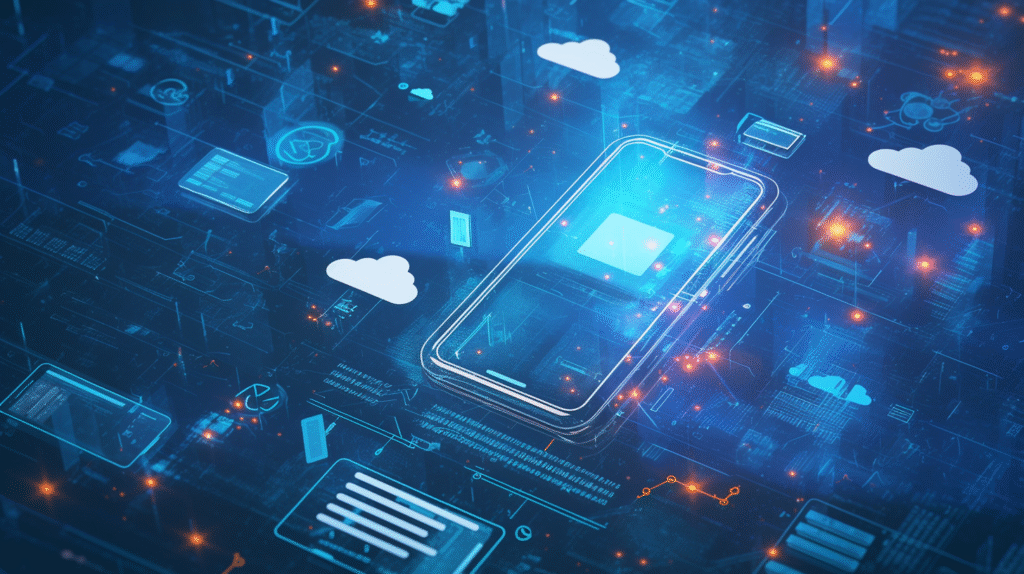
iPhone・iPadからの削除方法
デバイス本体から削除する方法(最も簡単)
- 「設定」アプリを開く
- 画面上部の自分の名前をタップ
- 画面を下にスクロールして「サインアウト」を選択
- Apple IDのパスワードを入力
- データを保持するか削除するかを選択
- もう一度「サインアウト」をタップして完了
別のデバイスから削除する方法
同じApple IDでサインインしている別のiPhoneやiPadから:
- 「設定」→ 自分の名前をタップ
- 下部のデバイスリストから削除したいデバイスを選択
- 「アカウントから削除」をタップ
「探す」機能だけをオフにする場合
「設定」→「自分の名前」→「探す」→「iPhoneを探す」の順に進み、トグルをオフにしてApple IDのパスワードを入力します。
? Macからの削除方法
macOS Sequoia以降の場合
- Appleメニューから「システム設定」を選択
- サイドバー上部の自分の名前をクリック
- 「サインアウト」を選択
- 保持したいデータのチェックボックスを選択
- 「コピーを保持」または保持せずに進む
「Macを探す」を無効化する場合
システム設定 → 自分の名前 → iCloud → 「iCloudに保存」の横の「すべてを表示」→「Macを探す」→「オフにする」
? ヒント: 旧バージョンのmacOSでは若干メニュー構成が異なりますが、基本的な流れは同じです。
?️ Windows PCからの削除方法
Windows版iCloudからサインアウト
- Windows版iCloudを開く
- 上部の「アカウント詳細」をクリック
- 「サインアウト」を選択
- 画面の指示に従って進める
Windows 11での完全削除
- iCloudからサインアウト
- 「スタート」→「設定」→「アプリ」→「アプリと機能」
- iCloudを見つけて「詳細」ボタンをクリック
- 「アンインストール」を選択
? iCloud.comからの削除方法
- icloud.com/find にアクセスしてサインイン
- 左側の「すべてのデバイス」リストから該当デバイスを選択
- 「このデバイスを削除」をクリック
⚠️ 注意: オンラインのデバイスは削除できません。オフラインのデバイスはアクティベーションロックが即座に解除され、30日後に「探す」から削除されます。
? デバイス削除前の必要な準備と注意点
必須のバックアップ作業
✅ iCloudバックアップの確認
「設定」→「自分の名前」→「iCloud」→「iCloudバックアップ」
- 最新のバックアップ日時を確認
- 必要なら「今すぐバックアップを作成」を実行
- 削除後180日間はバックアップが保持される
✅ iTunes/Finderバックアップ
MacのFinderまたはWindowsのiTunesでデバイスを接続:
- 暗号化バックアップを作成
- パスワードやヘルスケアデータも含めた完全なバックアップが可能
✅ 個別データの保存
| データ種類 | 保存方法 |
|---|---|
| 写真 | iCloud.comからダウンロード |
| 連絡先・カレンダー | エクスポート機能で保存 |
| メッセージ | 個別に確認が必要 |
| 共有アルバム | 削除後も閲覧可能(解像度制限あり) |
重要な設定の確認
? 「探す」機能の状態確認
デバイスを売却や譲渡する場合、必ず事前に無効化が必要です。 新しい所有者がアクティベーションロックで使用できなくなります。
? 2ファクタ認証の影響
削除するデバイスが唯一の信頼できるデバイスの場合:
- 他のデバイスを追加する
- バックアップコードを生成してから削除
? キーチェーンとパスワード
- 他のデバイスでiCloudキーチェーンが有効になっていることを確認
- 「設定」→「パスワード」から重要なパスワードをエクスポート
? デバイス削除後の影響
同期への影響
iCloud写真
- 他のデバイスで引き続き同期される
- 削除したデバイスからの新しい写真のアップロードは停止
- 共有アルバムは維持される
連絡先、カレンダー、メモ
- 削除したデバイスで即座に同期停止
- 他のデバイスでは通常通り継続
- iCloudに保存されているデータは保持
データアクセスの変化
削除したデバイスは以下へのアクセスを失います:
- iCloud Drive
- メール
- アプリデータ
? 復元期間
- 最近削除した写真:30日間
- 連絡先・カレンダーデータ:iCloud.comから30日間復元可能
「探す」機能への影響
| デバイス状態 | 影響 |
|---|---|
| オンライン | オフラインになるまで削除不可 |
| オフライン | アクティベーションロック即座に解除、30日後に完全削除 |
ファミリー共有への影響
削除したデバイスは以下から除外されます:
- 位置情報共有
- 共有購入コンテンツへのアクセス
- 共有ストレージ(28日間の猶予期間後に5GBの無料枠に戻る)
- Apple Music、TV+、iCloud+などの共有サブスクリプション
? よくあるトラブルと解決方法
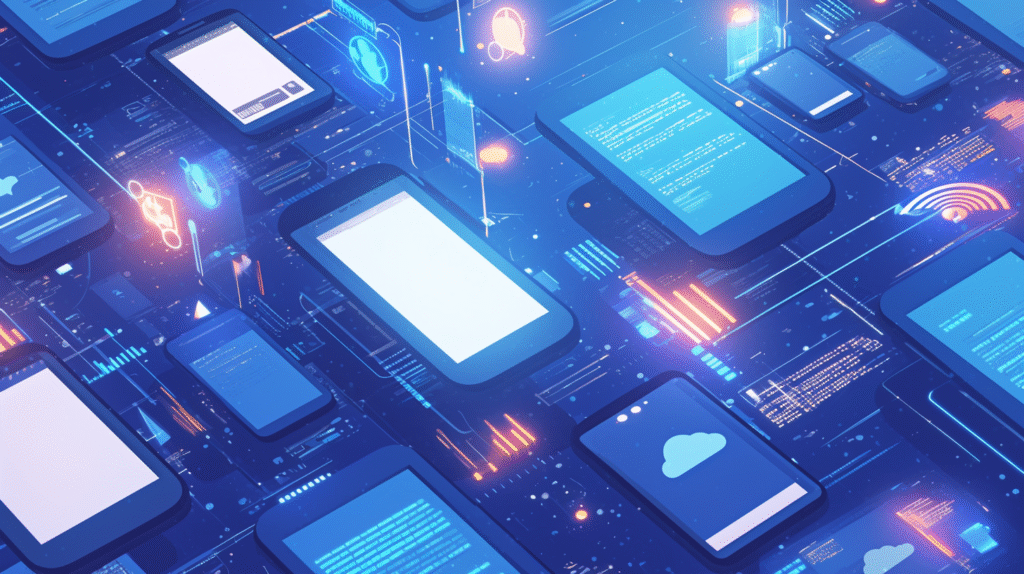
デバイスを削除できない場合
「このデバイスを削除できません」エラー
原因: デバイスがオンライン
解決方法:
- デバイスの電源を切ってオフラインにする
- または「デバイスを消去」を実行してから削除
認証エラー
解決方法:
- 一度サインアウトしてから再度サインイン
- 最新のiOS/macOSにアップデート
- ネットワーク設定のリセット
削除オプションがグレーアウトしている場合
iOS 17-18特有の問題
スクリーンタイムの制限が原因: 「設定」→「スクリーンタイム」→「コンテンツとプライバシーの制限」を一時的にオフ
盗難デバイス保護(iOS 18)が有効: 「設定」→「Face IDとパスコード」→「盗難デバイス保護」を一時的にオフ
デバイスが再表示される問題
削除後もデバイスが再表示される場合の完全な解決方法:
- デバイスで「設定」→「自分の名前」→「サインアウト」を実行
- 「すべてのコンテンツと設定を消去」を行う
? デバイスを削除すべきケース
売却・譲渡時の手順
完全なチェックリスト
- ✅ すべてのデータをバックアップ
- ✅ Apple IDからサインアウト
- ✅ 「探す」を無効化
- ✅ Apple Payから削除
- ✅ 「すべてのコンテンツと設定を消去」を実行
- ✅ appleid.apple.comでデバイスを削除
- ✅ 信頼できるデバイスリストから除外
紛失・盗難時の対応
即座の対応
- icloud.com/find で紛失モードを有効化
- 電話番号とメッセージを設定
- デバイスがオンラインになると位置を追跡
- 永久に紛失した場合は遠隔消去後にアカウントから削除
故障時の処理
| デバイス状態 | 対応方法 |
|---|---|
| 機能するがダメージあり | 通常の売却手順に従う |
| 完全に動作しない | icloud.com/findから遠隔消去 → アカウントから削除 → パスワード変更 |
? 削除と初期化の違い
技術的な違い
iCloudデバイス削除
- デバイスをApple IDとiCloudサービスから削除
- iCloudデータは保持される
- デバイスは再度サインインで追加可能
初期化(すべてのコンテンツと設定を消去)
- デバイスのローカルデータを完全に消去
- 工場出荷時の状態に戻る
- サインアウトしない限りiCloudサービスとの連携は維持
使い分けの基準
iCloudデバイス削除を使用する場合
- デバイス制限の管理(購入用の10台制限)
- 古い未使用デバイスの削除
- 同期問題のトラブルシューティング
- 紛失・盗難デバイスのアクセス防止
初期化を使用する場合
- デバイスの売却・譲渡
- 同じデバイスでの新規開始
- 重大なソフトウェア問題の解決
- 修理のための準備
? デバイス譲渡時の推奨手順 バックアップ作成 → iCloud/Apple IDからサインアウト → 初期化実行 → icloud.com/findからデバイス削除
? セキュリティ面での注意点
データ漏洩のリスク
不適切な削除による危険性
適切に削除されていないデバイスは:
- 第三者がアクセス可能な状態になる
- 個人データや企業データが露出する可能性
- メッセージ、写真、ドキュメントが同期され続ける
- 2ファクタ認証コードやパスワードもアクセス可能
セキュリティベストプラクティス
削除前のチェックリスト
- ✅ すべてのAppleサービスからサインアウト
- iCloud
- App Store
- iTunes
- FaceTime
- iMessage
- ✅ 「探す」ネットワークからデバイスを削除
- ✅ アクティベーションロックを無効化
- ✅ 「すべてのコンテンツと設定を消去」で初期化
- ✅ 設定→Apple ID→デバイス管理からデバイスを削除
高度なデータ保護(2024年アップデート)
25のデータカテゴリがエンドツーエンド暗号化で保護:
- iCloudバックアップ
- 写真
- メモ
- Drive
- リマインダー
- Safariブックマーク
⚠️ 注意: iCloudメール、連絡先、カレンダーは相互運用性の要件により暗号化されません
? 2024-2025年の最新iOS/macOSでの変更点

iOS 18の主要アップデート
強化されたプライバシー制御
- 個々のアプリをFace ID/Touch ID/パスコードでロック可能
- 追加のセキュリティレイヤーを持つ非表示アプリフォルダ
- 連絡先共有の細かい制御
新しい「探す」機能(iOS 18.2)
- 「アイテムの位置を共有」機能
- 紛失したアイテムの位置を第三者と共有するセキュアなリンク作成
- リンクは1週間後に期限切れ
セキュリティインフラのアップデート
- 72時間の非アクティブ後の自動デバイス再起動(iOS 18.1)
- 強化された発信者IDとスパム保護
- 物理セキュリティキーのサポート拡張
macOS Sequoia(15.0)のセキュリティ強化
- 70以上のセキュリティ修正
- 重要なカーネルの脆弱性対策
- DDM(宣言型デバイス管理)によるエンタープライズ管理の改善
Windows版iCloudの更新(2024年)
バージョン15以降の新機能:
- Apple ID物理セキュリティキー(FIDO認定)のサポート
- 再設計されたインターフェース
- 強化された写真同期パフォーマンス
? まとめ
iCloudからのデバイス削除は、適切な準備と手順を踏めば安全に実行できる作業です。
2024-2025年の最新アップデートにより、セキュリティ機能が大幅に強化され、より柔軟なデバイス管理が可能になりました。
重要なポイント:
- 削除前の完全なバックアップ
- 適切な削除方法の選択
- セキュリティへの配慮
特にデバイスの売却や譲渡時には、この記事で紹介した完全削除の手順を必ず実行し、個人情報の漏洩を防ぐことが重要です。







